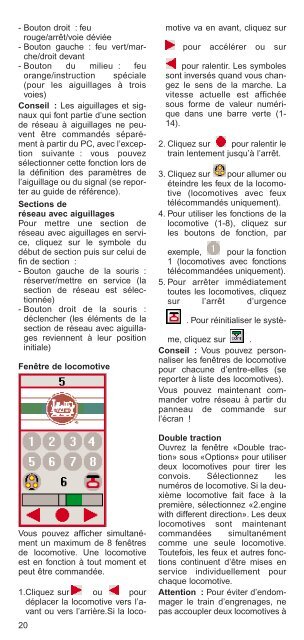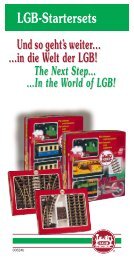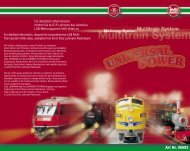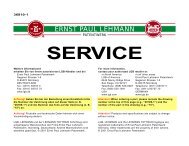Bedienungsanleitung - Champex-Linden
Bedienungsanleitung - Champex-Linden
Bedienungsanleitung - Champex-Linden
You also want an ePaper? Increase the reach of your titles
YUMPU automatically turns print PDFs into web optimized ePapers that Google loves.
- Bouton droit : feu<br />
rouge/arrêt/voie déviée<br />
- Bouton gauche : feu vert/marche/droit<br />
devant<br />
- Bouton du milieu : feu<br />
orange/instruction spéciale<br />
(pour les aiguillages à trois<br />
voies)<br />
Conseil : Les aiguillages et signaux<br />
qui font partie d’une section<br />
de réseau à aiguillages ne peuvent<br />
être commandés séparément<br />
à partir du PC, avec l’exception<br />
suivante : vous pouvez<br />
sélectionner cette fonction lors de<br />
la définition des paramètres de<br />
l’aiguillage ou du signal (se reporter<br />
au guide de référence).<br />
Sections de<br />
réseau avec aiguillages<br />
Pour mettre une section de<br />
réseau avec aiguillages en service,<br />
cliquez sur le symbole du<br />
début de section puis sur celui de<br />
fin de section :<br />
- Bouton gauche de la souris :<br />
réserver/mettre en service (la<br />
section de réseau est sélectionnée)<br />
- Bouton droit de la souris :<br />
déclencher (les éléments de la<br />
section de réseau avec aiguillages<br />
reviennent à leur position<br />
initiale)<br />
Fenêtre de locomotive<br />
Vous pouvez afficher simultanément<br />
un maximum de 8 fenêtres<br />
de locomotive. Une locomotive<br />
est en fonction à tout moment et<br />
peut être commandée.<br />
1.Cliquez sur ou pour<br />
déplacer la locomotive vers l’avant<br />
ou vers l’arrière.Si la loco-<br />
20<br />
motive va en avant, cliquez sur<br />
pour accélérer ou sur<br />
pour ralentir. Les symboles<br />
sont inversés quand vous changez<br />
le sens de la marche. La<br />
vitesse actuelle est affichée<br />
sous forme de valeur numérique<br />
dans une barre verte (1-<br />
14).<br />
2. Cliquez sur pour ralentir le<br />
train lentement jusqu’à l’arrêt.<br />
3. Cliquez sur pour allumer ou<br />
éteindre les feux de la locomotive<br />
(locomotives avec feux<br />
télécommandés uniquement).<br />
4. Pour utiliser les fonctions de la<br />
locomotive (1-8), cliquez sur<br />
les boutons de fonction, par<br />
exemple, pour la fonction<br />
1 (locomotives avec fonctions<br />
télécommandées uniquement).<br />
5. Pour arrêter immédiatement<br />
toutes les locomotives, cliquez<br />
sur l’arrêt d’urgence<br />
. Pour réinitialiser le système,<br />
cliquez sur .<br />
Conseil : Vous pouvez personnaliser<br />
les fenêtres de locomotive<br />
pour chacune d’entre-elles (se<br />
reporter à liste des locomotives).<br />
Vous pouvez maintenant commander<br />
votre réseau à partir du<br />
panneau de commande sur<br />
l’écran !<br />
Double traction<br />
Ouvrez la fenêtre «Double traction»<br />
sous «Options» pour utiliser<br />
deux locomotives pour tirer les<br />
convois. Sélectionnez les<br />
numéros de locomotive. Si la deuxième<br />
locomotive fait face à la<br />
première, sélectionnez «2.engine<br />
with different direction». Les deux<br />
locomotives sont maintenant<br />
commandées simultanément<br />
comme une seule locomotive.<br />
Toutefois, les feux et autres fonctions<br />
continuent d’être mises en<br />
service individuellement pour<br />
chaque locomotive.<br />
Attention : Pour éviter d’endommager<br />
le train d’engrenages, ne<br />
pas accoupler deux locomotives à